Este post é parte da série Snapchat: o que é, como funciona e para que serve, e te ensinará a dar os primeiros passos com essa rede social tão amada pelos adolescentes. Hoje falaremos sobre o login e a página inicial.
Nesta tela amarela você escolherá a opção “Criar Conta”.

Digite sua conta de email e crie uma senha segura.

Você agora voltou para a tela inicial de login. Aperte a opção entrar e digite seu email de login e a senha.

Você cairá na tela principal do aplicativo. Nela você tem basicamente 7 elementos, que serão explicados à baixo:
- O Fantasminha, para ver seu Snapcode;
- O Botão de Busca, para encontrar amigos pelo nome de usuário;
- O Botão para ligar e desligar o Flash;
- O Botão para inverter a Câmera;
- O Balãozinho de Conversa;
- O Botão de Foto e Filmagem;
- O Botão Roxo com as histórias dos seus amigos.

Quando houver uma notificação, os botões dos cantos na parte inferior mostrarão a quantidade de novidades ainda não visualizadas. Deslizando a tela para direita, você vai para suas mensagens diretas, e deslizando para a esquerda você vai para a tela dos Canais de Notícias:

No centro, na parte de baixo, no círculo pegueno você pode ver suas histórias, e no grande você pode ver o botão da câmera. Para tirar uma foto, basta dar um toque rápido no Para começar uma filmagem, que dura no máximo 10 segundos, você pode apertar e manter pressionado o botão.
No canto superior esquerdo, você tem o botão de flash , que quando estiver desativado terá um sinalzinho de “x” perto dele. No canto superior direito, você tem o botão para alternar entre as câmeras frontal e traseira do seu smartphone.

No canto inferior esquerdo, você tem o botão quadrado, que abrirá suas conversas privadas. No canto inferior direito, tem um botão roxo com 3 bolinhas brancas, que abrirá as Histórias de quem você segue e os Canais de Notícias.

No centro, na parte de cima, você tem o botão do Fantasminha, que servirá para abrir a tela que vai:
- para as configurações e personalizações do app;
- para a busca e adição de novos amigos;
- para ver quem te adicionou;
- para a visualização dos seus contatos do smartphone e do Snapchat;
- para sua “sala” de troféus/badges;
- para a personalização do seu QR Code Fantasmagórico.
Na tela principal, vamos começar tirando uma foto.
Agora você tem as seguinte opções:
- Excluir essa foto para tirar uma melhor, apertando o botão “<” no canto superior esquerdo;
- Adicionar emojis, clicando no botão que parece uma post it;
- Adicionar um texto, clicando no botão “T” e digitando seus pensamentos;
- Desenhar algo colorido na tela clicando no botão de lapis, no canto superior direito.
Na parte de baixo da tela você pode escolher:
- Quantos minutos seu snap vai durar, no botão redondo com números dentro;
- Baixar a foto ou o vídeo sem publicá-lo, no botão da setinha pra baixo
- Publicar no seu “mural”, que no app chama-se “Histórias”, botão quadrado com um sinal de mais em cima;
- Enviar para pessoas especificar, usando no botão com a seta para direita.
Hoje vimos os primeiros passos para entender o Snapchat. Há ainda muitos desdobramentos para as ações que aprendemos hoje, mas é importante que, além de usar o aplicativo, você também saiba porque o Snapchat é tão popular, o que implica para o universo das startups o Snapchat ter sido avaliado em cerca de 20 bilhões de dólares, como foi que o aplicativo passou a conquistar as primeiras posições nas lojas de aplicativos e porque o Snapchat é importante para o seu negócio.
—————————–
Confira nossa série de tutoriais explicando as principais funções do Snapchat:
Tutorial do Snapchat #1: Login e Página Inicial
Tutorial do Snapchat #2: Configurando sua conta, adicionando amigos e capturar sua gif animada com QR Code
Tutorial do Snapchat #3:
Tutorial do Snapchat #4:
Tutorial do Snapchat #5:
Tutorial do Snapchat #6:
Tutorial do Snapchat #7:
Tutorial do Snapchat #8:




 Loja
Loja 



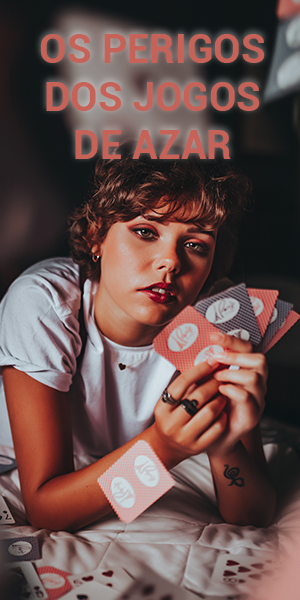
 Blog no
Blog no  Blog no
Blog no  Blog no
Blog no
Um Comentário
Pingback: Resumo Semanal do Tecnoveste - 1ª Semana de Junho de 2016 | Tecnoveste